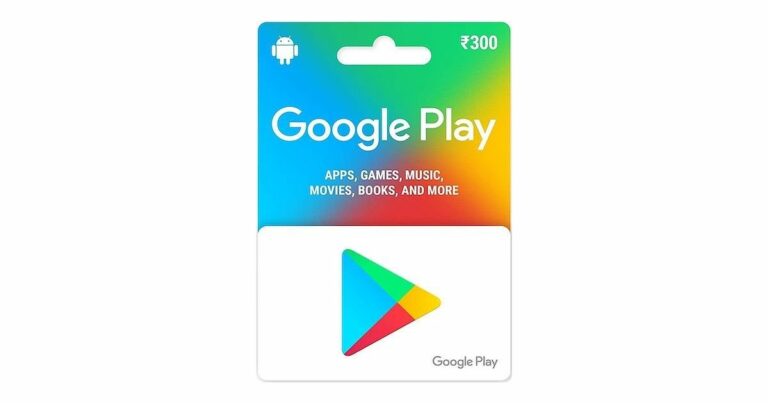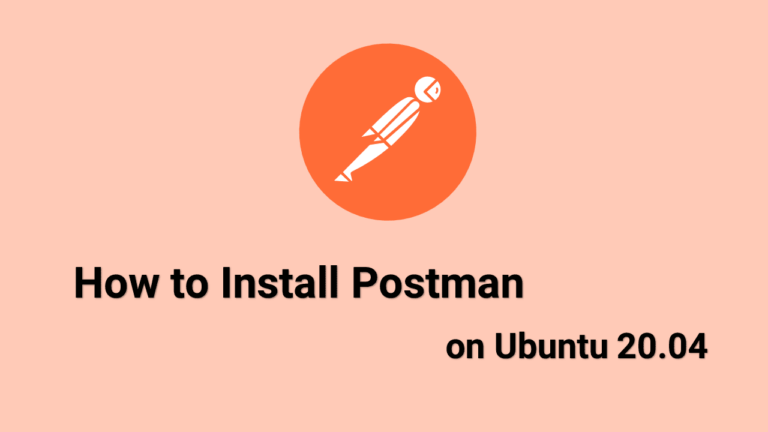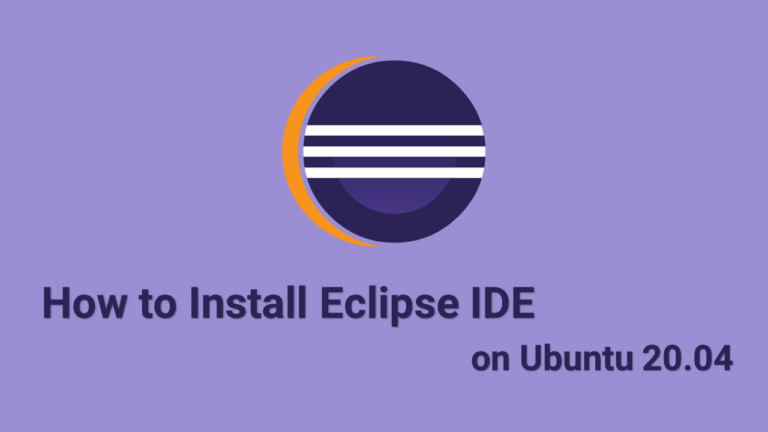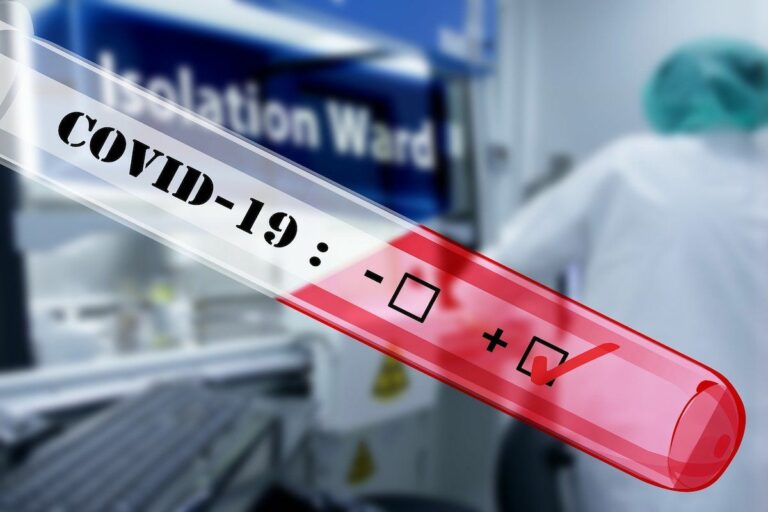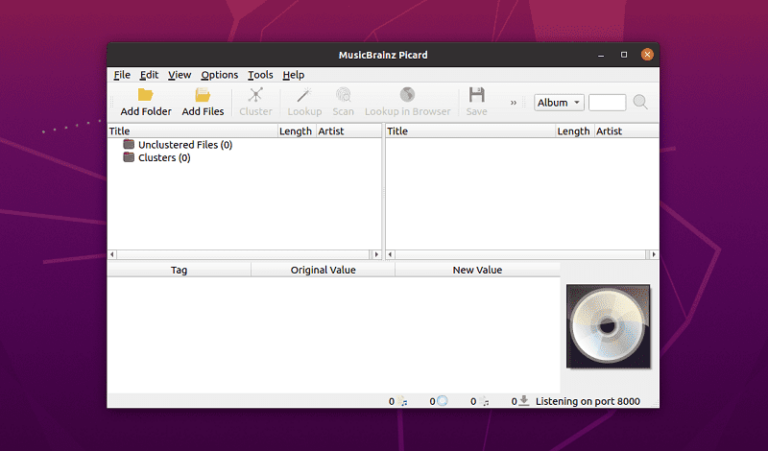Как установить Eye of GNOME на Ubuntu 20.04 — средство просмотра изображений для Linux
Официальная программа просмотра изображений для рабочего стола GNOME по умолчанию называется Eye of GNOME. Он интегрируется с внешним видом GNOME GIMP ToolKit (GTK) и поддерживает различные форматы изображений, такие как BMP, GIF, JPEG, PNG, SVG, TIFF и многие другие, для просмотра отдельных изображений или изображений в коллекции.
Пользовательский интерфейс средства просмотра изображений Eye of GNOME является базовым. Eye of GNOME позволяет просматривать изображения в режиме полноэкранного слайд-шоу или установить изображение в качестве обоев рабочего стола. Это приложение также предоставляет базовые эффекты для улучшения просмотра, такие как масштабирование, вращение и управление прозрачным фоном изображения.
Eye of GNOME считывает теги камеры, чтобы автоматически поворачивать ваши изображения в правильную портретную или альбомную ориентацию. Он также имеет множество официальных плагинов для расширения его функций или изменения его поведения.
Ключевые особенности Глаза GNOME
- Картинки открываются в новом окне
- Увеличить картинку на экране
- Показать все изображения в папке в виде слайд-шоу
- Поддерживает множество форматов изображений
- Преобразование изображений из одного формата изображения в другой
- Печать изображений
- Установите плагины, чтобы получить доступ к дополнительным функциям
В этой статье объясняются два метода установки Eye of GNOME в Ubuntu 20.04.
Выберите способ установки, наиболее подходящий для вашей среды.
Способ 1: установка Eye of GNOME в виде Snap-пакета
Самый простой способ установить Eye of GNOME в Ubuntu 20.04 — использовать систему моментальных пакетов.
Snap-пакет — это тип универсального пакета Linux, которым вы можете пользоваться независимо от дистрибутива. Это автономные программные пакеты, которые включают в себя двоичные файлы всех зависимостей, необходимых для запуска приложения.
Все, что вам нужно, это предварительно настроенный сервис snap. В случае Ubuntu 20.04 он поставляется с предустановленным сервисом snap.
Если пакет snapd еще не установлен, вы можете установить его, выполнив следующую команду.
$ sudo apt install snapdПримечание: Пакеты Snap можно установить либо из командной строки, либо через приложение Ubuntu Software.
На самом деле это Snap-версия Eye of GNOME. Его можно использовать в любом дистрибутиве Linux с поддержкой Snap.
Откройте свой терминал (Ctrl+Alt+T) и введите следующую команду, чтобы установить пакет Eye of GNOME.
$ sudo snap install eogНа этом этапе вы успешно установили Eye of GNOME в системе Ubuntu 20.04.
Введите следующую команду, чтобы обновить пакет Eye of GNOME.
$ sudo snap refresh eogСпособ 2: установка Eye of GNOME из репозитория Ubuntu apt
Глаз GNOME включен в Ubuntu 20.04. Следуйте пошаговой инструкции по установке приложения.
Шаг 1
Введите следующую команду, чтобы обновить подходящие источники.
$ sudo apt updateШаг 2
Теперь выполните эту команду, чтобы установить пакет Eye of GNOME.
$ sudo apt install eogС помощью && вы можете написать обе команды в одной строке. Что-то вроде этого:
$ sudo apt update && sudo apt install eogПосле установки запустите его из меню системных приложений.
Стартовый Глаз GNOME
Eye of GNOME можно запустить из командной строки, набрав eog или В строке поиска действий введите «ЭОГ» и нажмите на иконку.

Глаз пользовательского интерфейса GNOME:

Как удалить Eye of GNOME из Ubuntu 20.04
По какой-то причине, если вы хотите удалить Eye of GNOME, обратитесь к следующим методам.
Способ №1
Если вы установили Eye of GNOME через Snap, введите следующую команду:
$ sudo snap remove eogСпособ №2
Если вы установили приложение из репозитория Ubuntu по умолчанию, удалите его, выполнив следующую команду:
$ sudo apt remove eogЗаключение
Я надеюсь, что теперь вы хорошо понимаете, как установить Eye of GNOME на Ubuntu 20.04 LTS Focal Fossa.
Если у кого-то есть какие-либо вопросы о том, что мы рассмотрели в этом руководстве, не стесняйтесь задавать их в разделе комментариев ниже, и я сделаю все возможное, чтобы ответить на них.